Manager: Fahrzeuge
- Start
- Audaris DMS
- Manager
- Manager: Fahrzeuge
Hier findet man ein Suchfeld, mit diesem kann man die eigene Fahrzeugflotte und die
von B2B Partnern nach bestimmten Fahrzeugen durchsuchen. Unterhalb wird eine
Liste mit allen Fahrzeugen angezeigt, welche auf die Suchkriterien zutreffen.
Anfangs werden maximal 25 Autos der eigenen Flotte angezeigt um die Ladezeit zu
verkürzen. Um sich alle Fahrzeuge der eigenen Flotte anzeigen zu lassen, wird
unter der Suchfunktion „Bestand“ auf Alle umgestellt und die Suche gestartet.
Um auch die Fahrzeuge von B2B Partnern anzuzeigen wird bei der Suchfunktion „B2B
Connect“ auf Alle Fahrzeuge gestellt und gesucht.
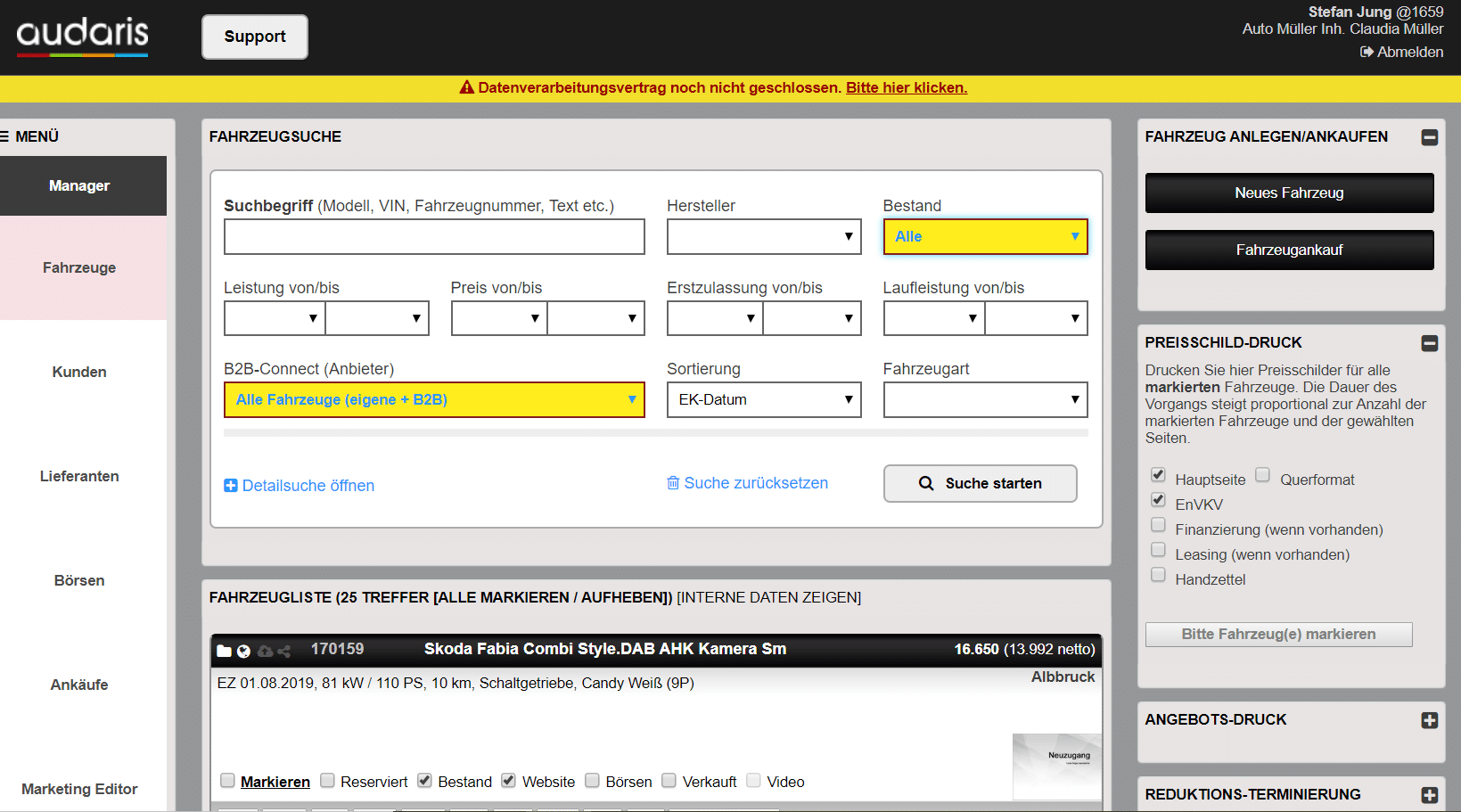
Hier kann zwischen Fahrzeugen aus dem Bestand, nicht Bestand und Alle ausgewählt werden.
Hier kann ausgewählt werden, ob nur eigene oder auch B2B Fahrzeuge angezeigt werden sollen.
Hier werden neue Fahrzeuge hinzugefügt.
Um ein neues Fahrzeug der Flotte hinzuzufügen geht man in den Menüpunkt Manager –
Fahrzeuge. Auf der rechten Seite ist der Button „Neues Fahrzeug“. Nun kann man
manuell alle Fahrzeugdaten eingeben und Fotos eingefügt werden. Bei den grün
markierten Feldern handelt es sich dabei um Pflichtfelder. Um das Fahrzeug zu
speichern wird rechts „Speichern“ gedrückt.
Alternativ kann dem Fahrzeug seine Ausstattung automatisch über die Funktion „Datenservice Starten“ zugeteilt werden. Nun kann man erneut klassisch die Daten eingeben (Erklärungsvideo) oder man nutzt die VIN (Erklärungsvideo) bzw. KBA (Erklärungsvideo ) Nummer. Nun werden fast alle Fahrzeugdaten automatisch ausgefüllt und man muss lediglich noch einige Daten eingeben und die Sonderausstattung überprüfen. Überprüfe ob unter „Interna“ auf Website anzeigen auf Ja geklickt und unter „Börsen“ eingestellt wurde, dass das Auto auf diesen gepostet wurde.Anschließend kann das Fahrzeug gespeichert werden.
Wichtig: Es ist darauf zu achten, dass die interne Fahrzeugnummer stets übereinstimmt. Es empfiehlt sich die letzten 6 Ziffern der Vin/Fin Nummer zu wählen.
Möchtest du eine Erfassung des Nettogewinns eines Fahrzeug haben, musst du den Ankauf und den Verkaufspreis angeben.
Um ein Preisschild zu drucken, musst du das/die Auto(s) in der Fahrzeugsuche markieren. Nun können in der rechten Spalte unter Preisschild-Druck die Druckoptionen ausgewählt werden und auf Dokument drucken geklickt werden. Es wird eine PDF erstellt, welche ausgedruckt werden kann.
-
-
- Artikel werden momentan geschrieben.
-
